|
On commence
Palette des couleurs avant
plan #efa301 et en arrière plan #3b2613

1. Ouvrir
‘’Fond_Automne_2017’’- Transformer en calque Raster 1
2. Calques – Dupliquer
3. Effets – Modules
externes – Photoshopfun II- kylie ( a patcher )
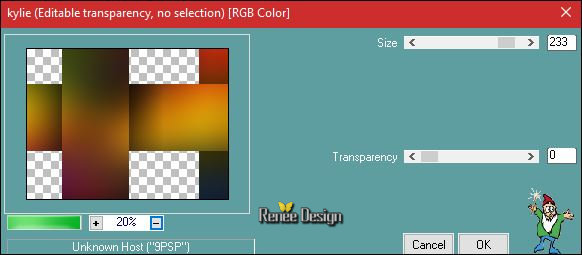
4. Effets – Effets de
bords – Accentuer d’avantage
5. Effets – Modules
externes – Toadies – What are you 20/20
6.
Sélections-charger –enregistrer une sélection/Charger la
sélection à partir du disque ‘’Automne_2017’’
7.
Sélections- Transformer la sélection en calque
8. Effets – Unlimited –
VideoRave - Twilight Colors à 229/21/0
9. Effets – Modules
externes – AP[Lines ] Silverling
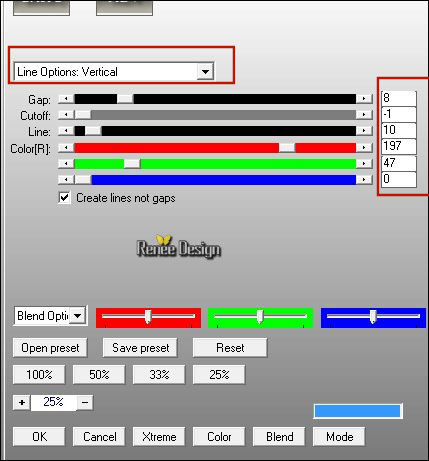
10.
Propriété du calque - Mode Lumière dure
DESELECTIONNER
11.
Calques – Dupliquer
12.
Image Miroir
13.
Calques - Fusionner le calque du dessous
14.
Effets – Effets Géométriques- Inclinaison
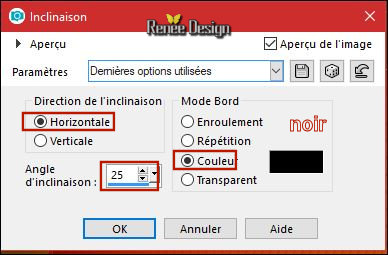
15.
Effets – Effets d’image – Mosaïques sans jointures
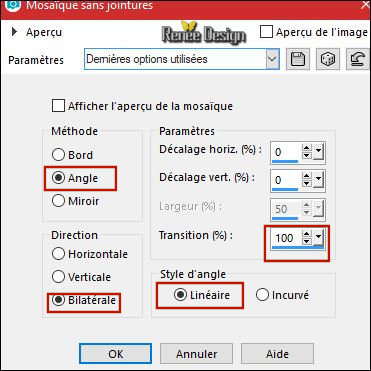
16.
Refaire Mosaïques sans jointures mais Paramètres/
cocher ''cotes a cotes ''
17.
Effets – Effets 3 D – Ombre portée 0/0/100/27 en noir
On en
est là
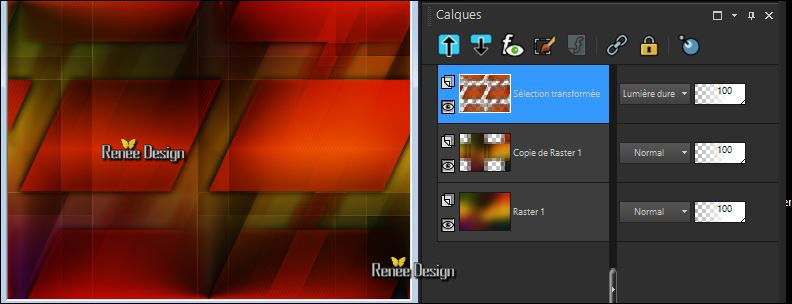
-
Occulter œil du calque du milieu (Copie de raster 1)
- Se
placer sur le raster 1
18.
Calques - Fusionner les calques visibles
- Se
placer sur le calque du dessus – ouvrir œil de ce calque
(Copie de raster 1)
19.
Image - Redimensionner a 68 % - Tous calques décochés
20.
Effets – Modules externes – Frischluft – Mosaic Plane
(laisser
le temps au filtre de s’exécuter)
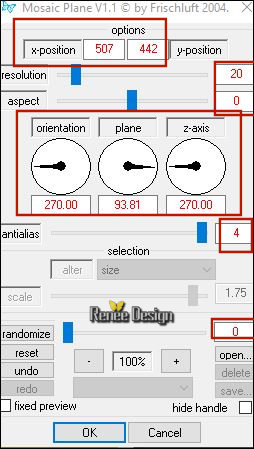
21.
Effets – Effets d’image – Décalage H = 0 et V = - 150
22.
Calques - Dupliquer
23.
Image - Retourner
24.
Calques fusionner le calque du dessous
25.
Propriété du calque – Mode Ecran
26.
Calques – Dupliquer
-
Calques - Fusionner le calque du dessous / Garder mode
Ecran
27.
Sélections-charger –enregistrer une sélection/Charger la
sélection à partir du disque ‘’Automne_2017_1’’
28.
Effets Artistiques – Topographie / Couleur #b52000
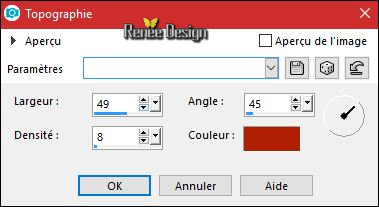
29.
Calques – Ajouter un nouveau calque
30.
Effets 3 D – Découpe / Couleur #56510c
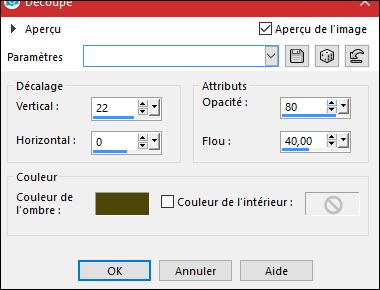
DESELECTIONNER
31.
Activer le tube ‘’Renee_tube_Automne_2017_feuilles.png’’
-
Editer copier – Editer coller comme nouveau calque
-
Placer voir terminé
32.
Effets – Modules externes – Eyecandy5 Impact –
Perspective Shadow
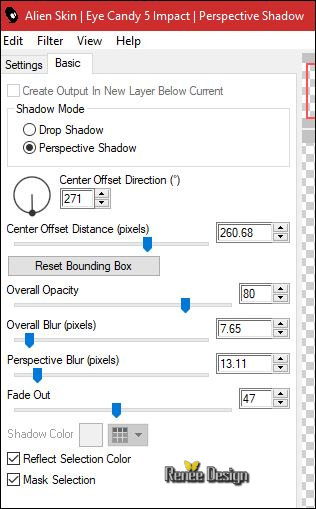
33.
Activer le tube ‘Automne_Image 1.png’’
-
Editer copier – Editer coller comme nouveau calque
-
Placer
34.
Activer le tube ‘’
Renee_tube_Automne_2017_charette.png’’
-
Editer copier – Coller comme nouveau calque
-
Placer
35.
Effets - Modules externes - TD Studio -HS[[001 Emo]]
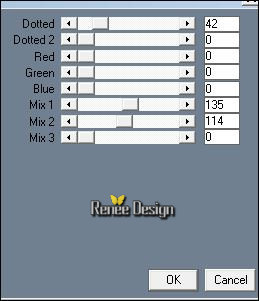
36. Effets – Modules
externes – Flaming Pear – Flood /Clic
 pour
aller chercher le preset Preset ‘’ Automne_Flood
settings.q8r’’ pour
aller chercher le preset Preset ‘’ Automne_Flood
settings.q8r’’
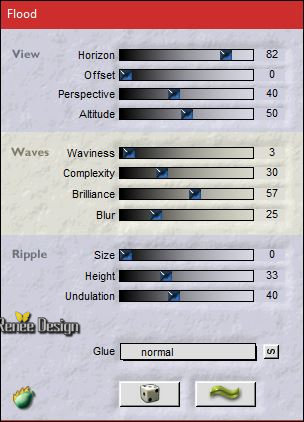
-
Laisser de côté pour instant ce travail
37.
Activer image ‘’ Image_Automne_2017’’
38.
Sélection personnalisée

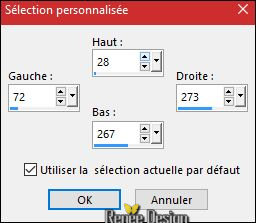
-
Editer copier – Editer coller comme nouvelle image
39.
Réglage - Netteté – Masque flou
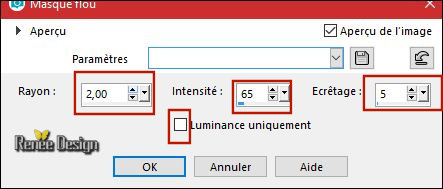
40.
Effets – Modules externes – AAA Frame - Foto frame
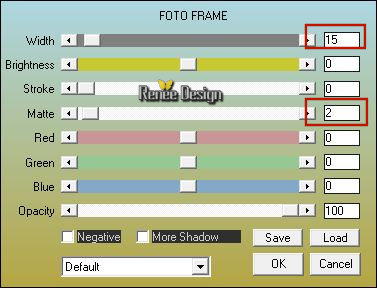
41.
Image - Ajouter des bordures de 1 pixel en blanc
42.
Editer copier – Editer coller comme nouveau calque (sur
le travail laissé de côté plus haut )
43.
Effets – Effets d’image – Décalage H = - 381 et V = 208
/Transparent coché
44.
Activer le tube ‘’ Renee_tube_Automne_2017_Epingle.png’’
-
Editer copier – Editer coller comme nouveau calque
-
Placer sur image ( voir terminé)
45.
Calques – Fusionner le calque du dessous
46.
Effets – Effets 3 D – Ombre portée à 4/5/42/6 en Noir
47.
Descendre Opacité du calque à 75
48.
Effets – Modules externes – Mura’s Meister – Copies
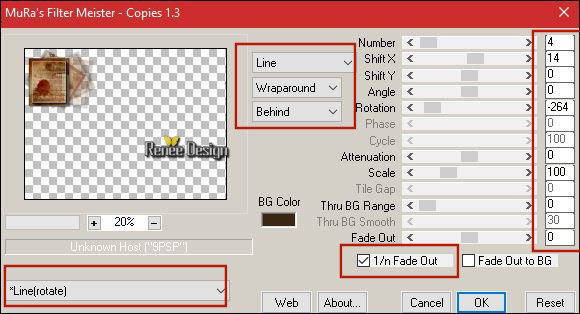
49. Effets – Modules
externes – Nick Color effex- Cross Processing
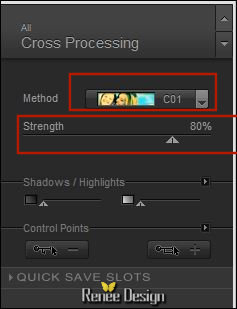
50.
Activer le tube ‘’ Renee_tube_Automne_2017_bles.png’’
-
Editer copier – Editer coller comme nouveau calque
-
Placer à droite
51.
Propriété du calque- Mode Lumière douce
52.
Réglage – Netteté - netteté
-
Palette des calques se placer sur avant dernier (Copie
de Raster 1)
53.
Calques – Ajouter un nouveau calque
54.
Effets –Modules Externes –Vanderlee Unplugged X – Raster
/Couleur avant plan
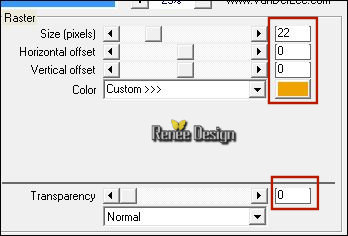
55.
Effets – Modules externes – Mura’s meister – Perspective
Tilling
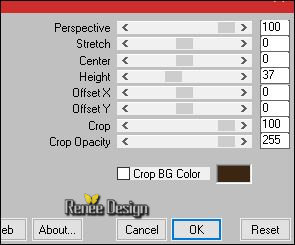
56.
Effets – Effets 3 D – Ombre portée 1/1/100/1 en noir
- Se
replacer en haut de la palette des calques
57.
Activer le tube ‘’
Renee_tube_Automne_2017_cage-oiseaux.png’’
-
Editer copier – Editer coller comme nouveau calque
58.
Descendre Opacité du calque a 81
59.
Activer le tube ‘’AnaRidzi1307.pspimage ‘’
60.
Image redimensionner a 60%
-
Editer copier – Editer coller comme nouveau caqlue
-
Placer à droite
61.
Effets – Effets 3 D –Ombre portée à 1/35/85/39 en noir
62.
Calques – Ajouter un nouveau calque
63.
Sélections-charger –enregistrer une sélection/Charger la
sélection à partir du disque ‘’Automne_2017_2’’
64.
Activer le pot de peinture et remplir de blanc
DESELECTIONNER
65.
Effets – Module externes – Distort – Diffuse Glow
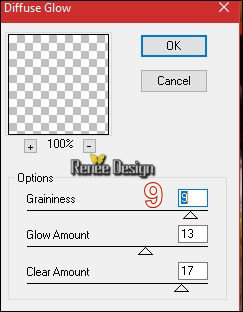
66.
Activer le tube ‘’ Renee_tube_Automne_2017_forme.png’’
(vous
pouvez dessiner une forme similaire au stylo pour vos
créations persos)
-
Editer copier – Editer coller comme nouveau calque
67.
Effets – Effets d’image – Décalage H = 2 et V = - 21
68.
Réglage – Flou radial
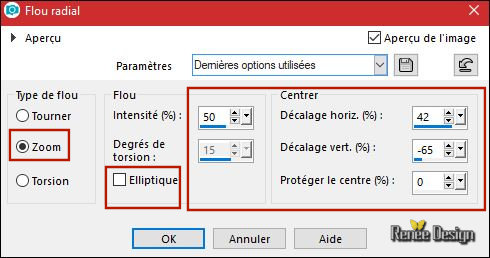
69.
Effets de bords – Accentuer d’avantage
70.
Mode Ecran et Opacité a 77
71.
Calques fusionner les calques visibles
72.
Calques – Ajouter un nouveau calque
73.
Activer le pot de couleur –Opacité à 50
-Remplir le calque de la couleur arrière plan
74.
Calques – Nouveau calque de masque à partir d’une image
‘Renee_Masque_Automne2017’’

-
Calques – Dupliquer
-
Calques – Fusionner le groupe
75.
Propriété du calque – Mode Recouvrement
76.
Fusionner les calques visibles
77.
Images – Ajouter des bordures asymétriques couleur
arrière plan
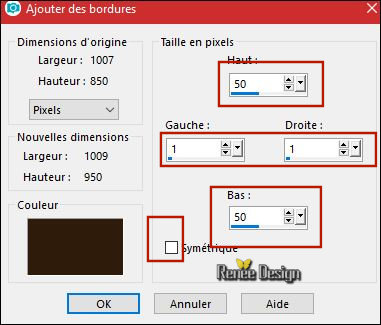
78.
Activer le tube ‘’ Tube_cadre_Automne 2017’’
-
Editer copier – Editer coller comme nouveau calque
-
Placer en haut du travail
79.
Coller le tube du titre en place
80.
Fusionner tous les calques
81.
Réglage –couleur – Raviver mettre a 16
C'est terminé- Merci
Renée
Ecrite le 29/08/2017
et
mis en place
le 2017
*
Toute ressemblance avec une leçon existante est une pure
coïncidence
*
N'oubliez pas de remercier les gens qui travaillent avec
nous et pour nous j'ai nommé les tubeurs et
les traductrices Merci |